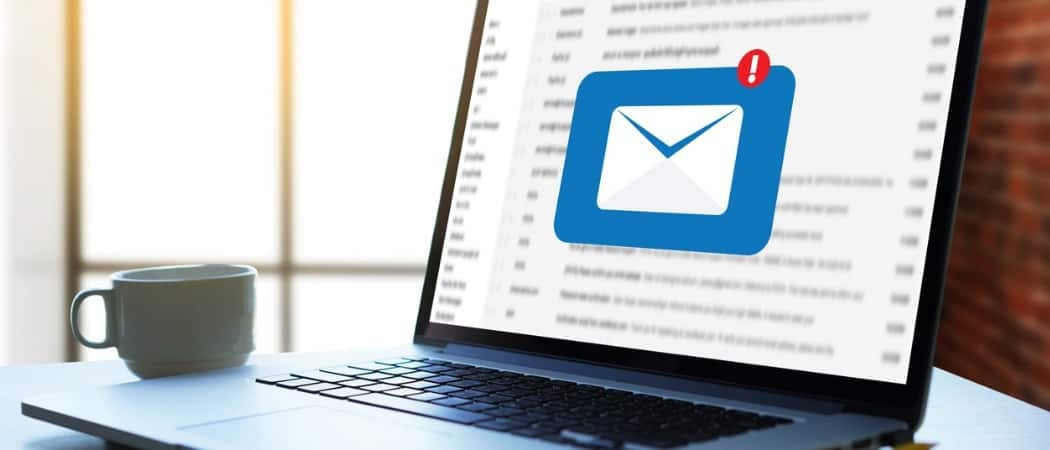Hoe Microsoft Edge van Windows 10 te verwijderen
Microsoft Microsoft Voordeel / / April 27, 2020
Laatst geupdate op

Of je nu de bètaversie moet verwijderen of het niet jouw smaak is, het is gemakkelijk om Microsoft Edge (Chromium-versie) te verwijderen.
We hebben je laten zien hoe installeren de nieuwe op chroom gebaseerde Microsoft Edge-browser. Hoewel het een veel betere browser is dan de oudere versie, is het misschien niet voor jou. Het goede nieuws is dat je, in tegenstelling tot de oudere versie, het kunt verwijderen zoals elke andere app. Hier leest u hoe u Microsoft Edge eenvoudig verwijdert en verwijdert van uw Windows 10-systeem.
Verwijder Microsoft Edge van Windows 10
Als je dat al hebt gedaan geïnstalleerde Microsoft Edge het is ook een fluitje van een cent om te verwijderen. Ga eerst naar Instellingen> Apps.
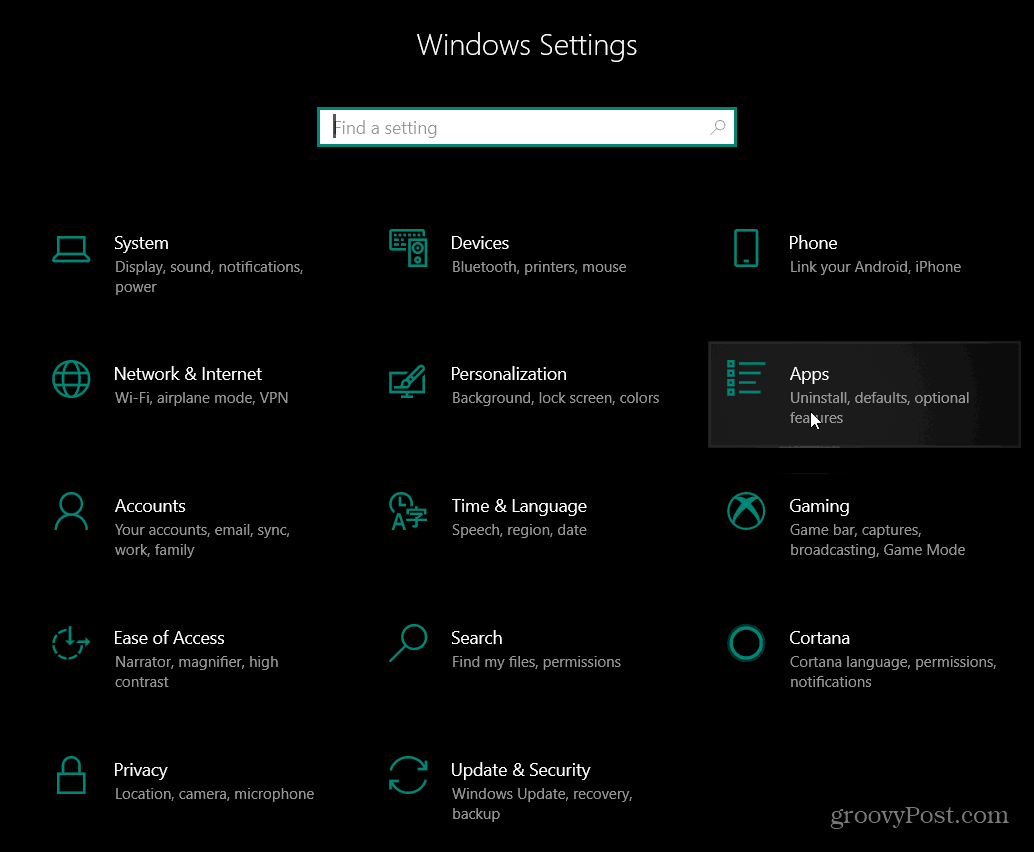
Voor dit voorbeeld heb ik zowel de stabiele versie als de bètaversie. Scrol vervolgens omlaag onder het gedeelte Apps en functies en klik op Microsoft Edge (of de versie die u wilt verwijderen). Klik nu op de Verwijderen knop. U krijgt een tweede prompt waar u op moet klikken Verwijderen nog een keer.

Als je zeker weet dat je het wilt verwijderen, wordt je een derde keer gevraagd om te klikken Verwijderen. Merk op dat u hier ook het vakje "Ook uw browsegegevens wissen" kunt aanvinken. Vink het vakje niet aan als u denkt dat u Edge op een later tijdstip opnieuw gaat installeren. Op die manier hoeft u niet door gegevens te bladeren en hoeft u deze niet volledig opnieuw in te stellen. Als je er voorgoed mee klaar bent, vink je het vakje aan om browsegegevens te wissen.
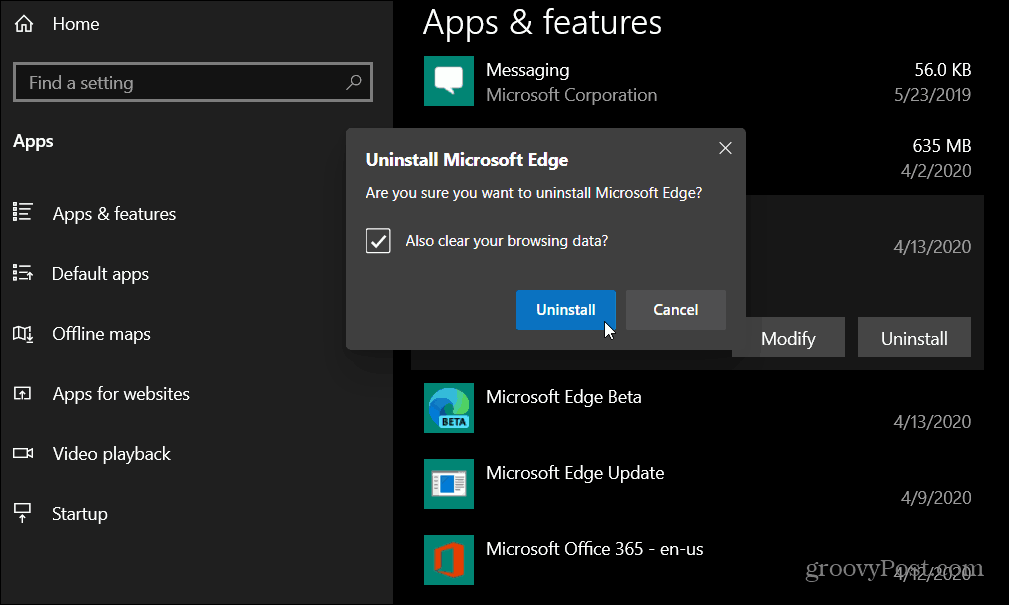
Dat is alles. Slechts een paar muisklikken om Edge te verwijderen. Nadat het is verwijderd, wordt u doorverwezen naar een pagina met de vraag waarom u het heeft verwijderd. Je kunt dit invullen als je wilt of gewoon de pagina sluiten.

Dit werkt als Edge niet jouw kopje thee is. En het werkt ook als je de bèta- of dev-versies van de browser hebt gebruikt en op de officiële stabiele versie wilt blijven.
Onthoud dat het echt platformonafhankelijk is (in tegenstelling tot de oudere versie). Het is beschikbaar voor Windows 10, 8, 7, macOS, Android en iOS. Bekijk ons archief met Edge-artikelen voor meer informatie over het gebruik van de nieuwe browser. Daar vindt u tips zoals hoe trackingbeveiliging beheren. En hoe pin websites aan de taakbalk.
Wat is persoonlijk kapitaal? Beoordeling 2019, inclusief hoe we het gebruiken om geld te beheren
Of u nu voor het eerst begint met beleggen of een doorgewinterde handelaar bent, Personal Capital heeft voor elk wat wils. Hier is een blik op de ...